Uso de la actividad de KQL para ejecutar una consulta
La actividad de KQL de Data Factory para Microsoft Fabric permite ejecutar una consulta en el Lenguaje de consulta Kusto (KQL) en una instancia de Azure Data Explorer.
Requisitos previos
Para empezar, debe completar los siguientes requisitos previos:
- Una cuenta de inquilino con una suscripción activa. Cree una cuenta gratuita.
- Se crea un área de trabajo.
Adición de una actividad de KQL a una canalización con la interfaz de usuario
Para usar una actividad de KQL en una canalización, siga estos pasos:
Creación de la actividad
Cree una canalización en el área de trabajo.
Busque KQL en el panel Actividades de la canalización y selecciónelo para agregarlo al lienzo de la canalización.
Nota:
Es posible que tenga que expandir el menú y desplazarse hacia abajo para ver la actividad de KQL como se resalta en la captura de pantalla siguiente.

Seleccione la nueva actividad de KQL en el lienzo del editor de canalizaciones si aún no está seleccionada.
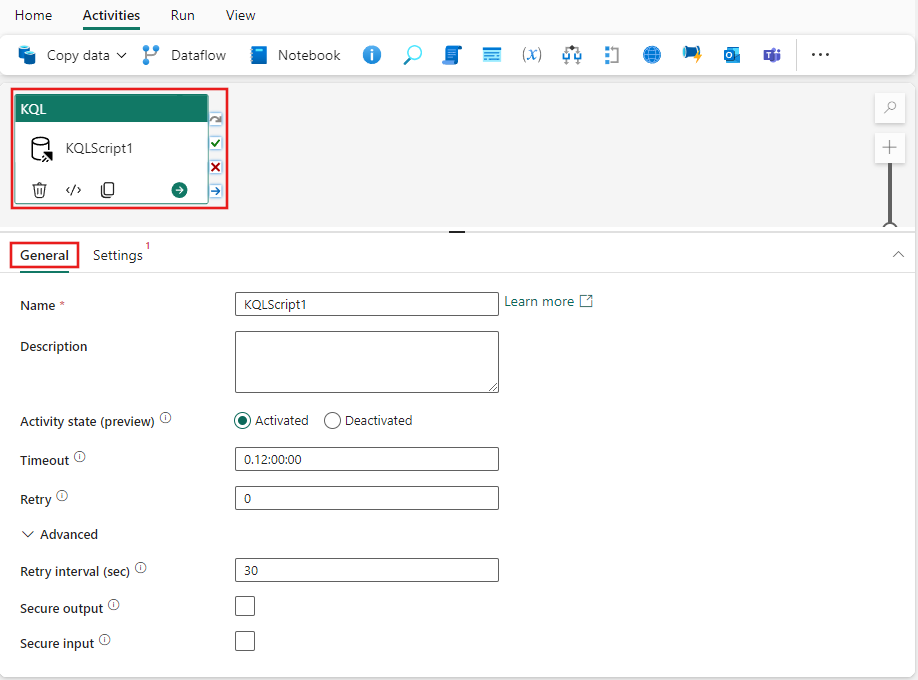
Consulte las instruccionesgenerales para configurar la pestaña de parámetros General.
Configuración de la actividad de KQL
Seleccione la pestaña Configuración y, a continuación, seleccione la conexión de base de datos KQL en la lista desplegable o cree una nueva. Si selecciona un almacén de datos del área de trabajo, puede usar contenido dinámico para parametrizar la selección de la base de datos seleccionando la opción Agregar contenido dinámico que aparece en la lista desplegable.
A continuación, proporcione una consulta KQL para ejecutarla en la base de datos seleccionada para la propiedad Command. Para usar contenido dinámico en la consulta, seleccione el vínculo Agregar contenido dinámico que aparece cuando se selecciona el cuadro de texto.

Por último, especifique un tiempo de espera de comando o deje el tiempo de espera predeterminado de 20 minutos. También puede usar contenido dinámico para esta propiedad.
Guardar y ejecutar o programar la canalización
Normalmente, la actividad de KQL se puede usar con otras actividades. Después de configurar las demás actividades necesarias para la canalización, cambie a la pestaña Inicio en la parte superior del editor de canalizaciones y seleccione el botón Guardar para guardar la canalización. Seleccione Ejecutar para ejecutarlo directamente o Planificar para programarlo. También puede ver el historial de ejecución aquí o configurar otras opciones.
